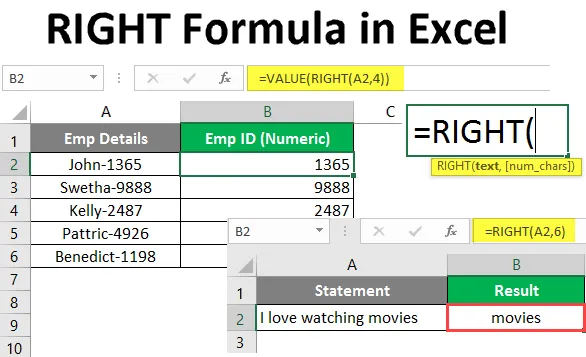
Fórmula DERECHA en Excel (Tabla de contenido)
- Fórmula DERECHA de Excel
- ¿Cómo usar la fórmula DERECHA en Excel?
Fórmula DERECHA de Excel
La función DERECHA de Excel es una función incorporada que se clasifica en función de texto / cadena que se puede usar para extraer el número especificado de subcadenas de una cadena que comienza desde la letra más a la derecha o desde el final de su cadena.
Sintaxis
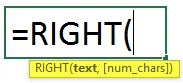
Argumento en Fórmula CORRECTA
- texto : argumento obligatorio que especifica el texto / cadena o la celda que contiene la cadena de la que desea extraer la subcadena.
- num_chars : es un argumento opcional que especifica el número de caracteres que se extraerán de la cadena dada desde el lado izquierdo o el inicio de la cadena.
- Si se omiten num_chars, por defecto se considerará el valor 1, lo que significa que el último carácter de su cadena se publicará como resultado.
- Si num_chars es mayor que la longitud de su cadena (o el número total de caracteres en su cadena), la fórmula DERECHA publicará la cadena completa como salida.
- Si num_chars es negativo, ¡la fórmula DERECHA dará #Value! error.
¿Cómo usar la fórmula DERECHA en Excel?
DERECHA Fórmula Excel es muy simple y fácil. Vamos a entender cómo usar la fórmula DERECHA en Excel con algunos ejemplos.
Puede descargar esta plantilla DERECHA de Fórmula Excel aquí - Plantilla DERECHA de Fórmula ExcelEjemplo # 1 - Extraer subcadena de una cadena
Suponga que tiene una cadena como se muestra en la celda a continuación.
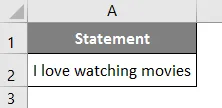
En la celda B1, comience a escribir la fórmula para la fórmula DERECHA como se muestra a continuación.
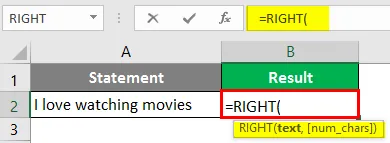
El primer argumento para la función DERECHA es el valor de texto del que necesitamos extraer la subcadena. Mencione A2 como el primer argumento para la fórmula CORRECTA.
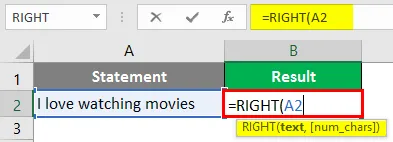
Agregue el valor numérico 6 como un especificador de texto que especifica el número de subcadenas que desea extraer de la cadena principal a través del lado derecho.
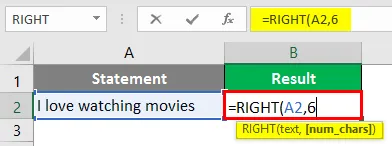
Presione la tecla Enter para ver la salida. Verá una salida como a continuación.
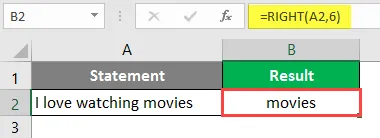
Así es como se puede usar la función excel Right. Simplemente extrae la subcadena de la derecha de su cadena en función del argumento de número de caracteres que especifique.
Ejemplo # 2 - Extraer subcadena después de un carácter específico
Supongamos que tenemos datos como el siguiente, que tiene el Código del Estado junto con los detalles del Código Postal.
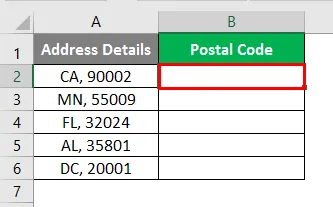
¿Qué sucede si necesitamos extraer los detalles del código postal de este texto combinado? Podemos lograr este resultado con la combinación de las funciones de Excel RIGHT, LENTH y SEARCH juntas. Veamos esto paso a paso.
Comience a escribir excel RIGHT Formula en la celda B2.
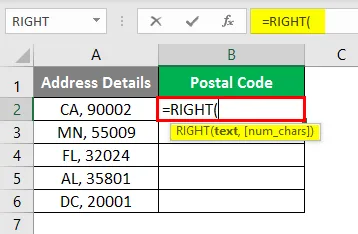
Debe dar el primer argumento como la cadena de la que desea extraer la subcadena. En este caso, puede dar A2 como primer argumento porque contiene un valor de texto del que desea extraer la subcadena.
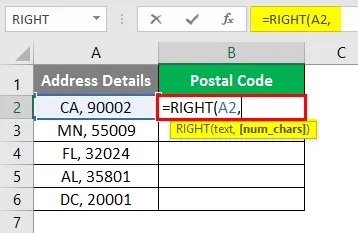
Use la función LEN para obtener la longitud de la celda que contiene la cadena.
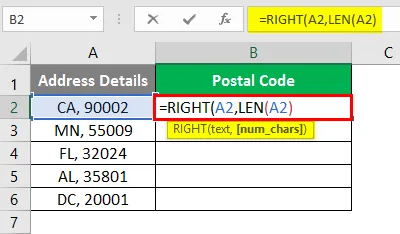
Como la función extraerá los datos de la derecha, debe conocer la longitud exacta del texto para que pueda buscar el delimitador específico y devolver la subcadena esperada.
Ahora, use la función de BÚSQUEDA para encontrar el delimitador específico en la celda que contiene el texto y restarlo de la longitud del texto en A2.
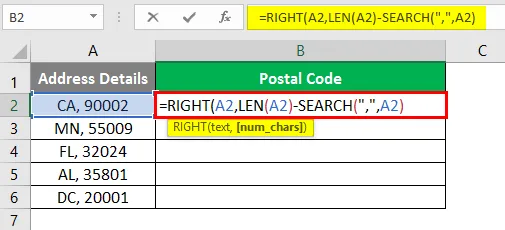
Bueno, no te confundas aunque parezca algo confuso a simple vista. Tratemos de evaluar la lógica detrás de esto.
- La función de BÚSQUEDA proporciona la posición en la que se produce el valor del delimitador en nuestra celda ( 3ª posición). Ese valor de posición se resta de la longitud total de la celda A2 (la longitud de la celda A2 es 9, que incluye 7 letras de caracteres, una coma y un espacio). Entonces, después de la resta (9 - 3 = 6) obtenemos 6 como un argumento num_chars de la función DERECHA. Por lo tanto, la función DERECHA extrae 6 caracteres de la derecha de la cadena.
Presione la tecla Intro y arrastre la fórmula hasta la fila B6 para ver el resultado de esta fórmula.
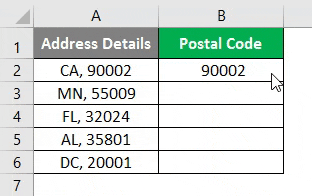
Aquí una pregunta obvia viene a nuestra mente de por qué no podemos proporcionar directamente el argumento num_chars en esta fórmula. La razón es que no siempre el delimitador estaría exactamente en la misma posición. A veces, puede ser una posición diferente (por ejemplo, en el caso del nombre completo). Sería difícil proporcionar manualmente el argumento num_chars cada vez. Por lo tanto, mejor automatizamos las cosas usando la fórmula.
Ejemplo # 3 - Almacenar solo los valores numéricos
Como hemos discutido al comienzo de este artículo, la fórmula DERECHA se clasifica en la fórmula de texto en Excel. Si extrae algún valor numérico, se almacenará como un texto. Sin embargo, es posible que necesite obtener esos valores solo como números. Veamos cómo podemos hacer esto.
Supongamos que tenemos datos que contienen el nombre del empleado junto con el código del empleado, que es un valor numérico. Necesitamos almacenar este código de empleado como un número para más cálculos de datos.
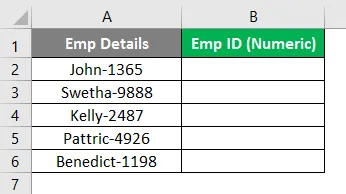
Comience a escribir VALUE Formula en la celda B2 (estamos haciendo esto para que el valor que estamos extrayendo pueda almacenarse como un número en Excel).
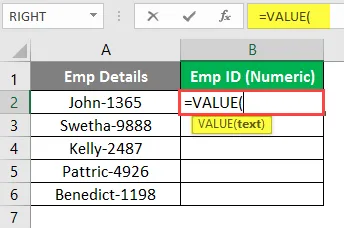
Use excel RIGHT como argumento bajo la función VALUE. Tomará esa fórmula como argumento porque la fórmula DERECHA es para la manipulación de texto y la función VALOR se puede usar para convertir un valor de texto en un valor numérico.
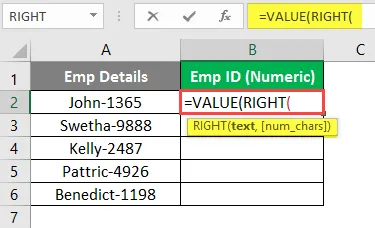
Dé A2 como argumento a la fórmula DERECHA ya que contiene la cadena de la que necesitamos extraer la subcadena.
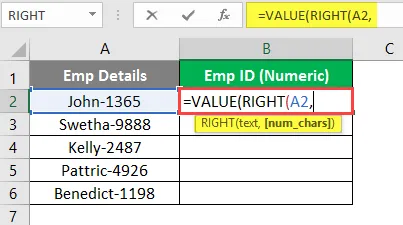
Puede ver que la ID del empleado es de longitud 4 desde el lado derecho de la cadena para todas las celdas (también se puede manipular usando la fórmula LEN-SEARCH como lo hicimos en el ejemplo anterior). Por lo tanto, use 4 como argumento num_chars.
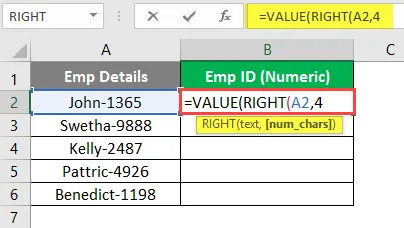
Presione la tecla Intro y arrastre la fórmula hasta la celda B6 para ver la salida.
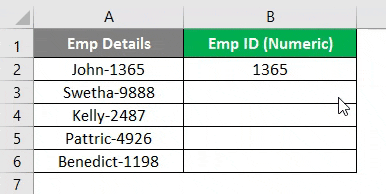
Puede ver la salida como en la captura de pantalla anterior. Los valores de la celda B2 a B6 están alineados en la columna B. Por lo tanto, puede decir que se están convirtiendo en números.
Esto es del artículo. Vamos a terminar las cosas con algunos puntos para recordar.
Cosas para recordar sobre la fórmula CORRECTA en Excel
- El valor predeterminado para el argumento num_chars es 1. Extrae la primera cadena de caracteres a la derecha de la cadena.
- El valor num_chars siempre debe ser mayor o igual que 1. Si es menor que 1 (o negativo en ese caso), ¡da #VALOR! Error.
- Si el valor num_chars es mayor que la longitud de toda la cadena, la fórmula DERECHA da una cadena completa como salida.
Artículos recomendados
Esta es una guía para la fórmula DERECHA en Excel. Aquí discutimos cómo usar la fórmula DERECHA en Excel junto con ejemplos prácticos y una plantilla de Excel descargable. También puede consultar nuestros otros artículos sugeridos:
- Agrupando columnas en Excel
- Fórmula del día de la semana en Excel
- Izquierda TRIM en Excel
- BUSCAR Fórmula en Excel
- Derecho de VBA (ejemplos con plantilla de Excel)